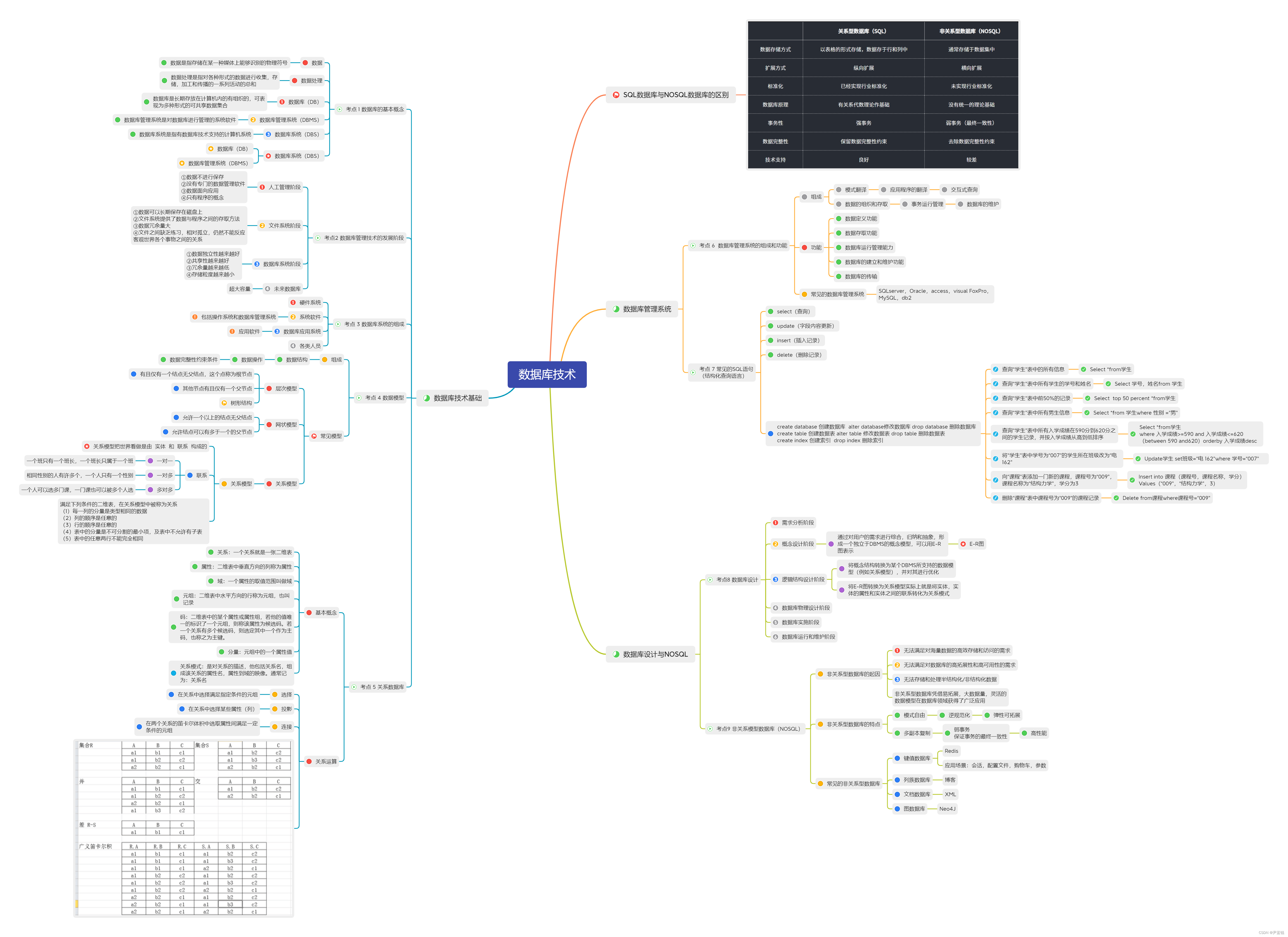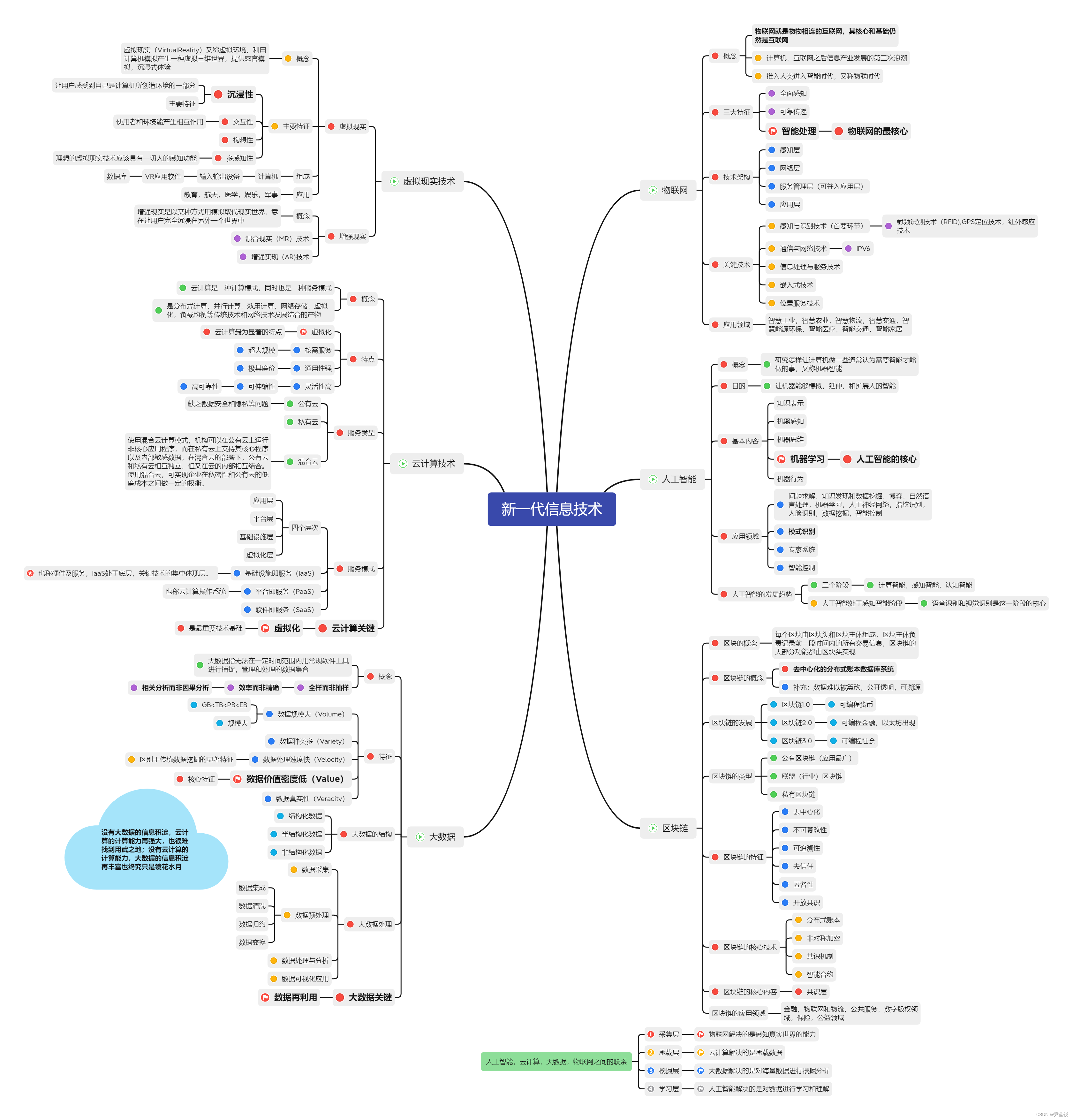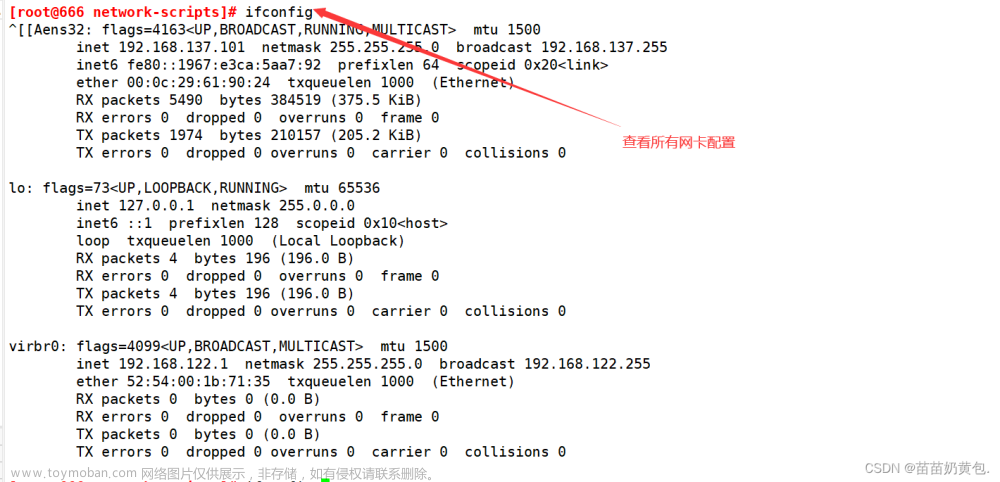感激相遇 你好 我是阿ken
我最近开始刷题了,感觉做题中会遇到一些问题,所以特补上该系列,与大家一起,备考冲刺!
个人微信:文末有二维码! 有问题请随时与我交流,一个人可以走的很快,但一群人才可以走的更远!「关注」:提高学习效率!
👍🏻:原创不易,适当鼓励!⭐:收藏文章,温故知新!
💬:评论交流,共同进步!
「关于 “我”」
首先 不得不说的是 这次重新开的「 吐血整理 」计算机文化基础是我最早开始着手的一个系列 之前旧版算是"预习" 虽然非常稚嫩 但还是十分有幸能够得到一些备考小伙伴甚至在职老师的肯定和支持 这次到我即将奔赴"战场" 最近也是翻看过多家网课 以及原计算机文化基础高职高专版备考教材、多套试题的"实战" 又整理了新的一版 这一次我会用近乎苛刻的要求 取努力规整自己的排版 以及重点and难点知识点的梳理和讲解 可能你所看的某一处 都有我的多次删改 不想掺杂任何废话 但也要求内容完整 后期也会对内容不足之处不定期进行删改

Office 2010应用程序的启动
⒈通过"开始"菜单中的快捷方式启动
Win7系统中: 开始菜单按钮 所有程序 Microsoft Office 再点击相应的快捷方式
⒉通过桌面快捷方式启动
事先创建好桌面快捷方式,点击即可打开
⒊通过关联文档启动
"另存为"保存了相关文档,点击即可打开
Word2010 .docx
Excel2010 .xlsx
PPT2010 .pptx
Access2010 .accdb
Office 2010应用程序的退出
⒈简单粗暴
⒉"文件"选项卡
Backstage视图
退出
⒊
⒋
或者是单击上方的图标,选择"关闭"
⒌
在应用程序窗口中按Alt + F4组合键
注意:若只想关闭相应的文档窗口而不退出应用程序,可使用的方法:按 Ctrl + W 组合键,或者"文件"选项卡
"关闭"按钮
Office2010 应用程序界面结构
如图

(中间哪个标尺可以隐藏也可以不隐藏)
⒈标题栏
标题栏位于窗口的最上方,从左到右依次为控制菜单图标、快速访问工具栏、正在操作的文档的名称、程序的名称和窗口控制按钮。
控制菜单图标:单击该图标将会弹出一个窗口控制菜单,通过该窗口可对窗口执行还原、移动、大小、最小化、最大化和关闭等操作。
快速访问工具栏:用于显示常用的工具按钮,默认显示的按钮有"保存",“撤销"和"恢复”。用户也可以自己定制快速访问工具栏。
窗户控制按钮:从左到右依次为"最小化"按钮,“最大化”/ "向下还原"按钮和"关闭"按钮。
⒉功能区
功能区默认位置在标题栏的下方,默认包含文件、开始、插入、页面布局、引用、邮件、审核和阅读八个选项卡
"开始"选项卡:
"插入"选项卡:
"页面布局"选项卡:
"引用"选项卡:
"邮件"选项卡:
"审阅"选项卡:
“视图"选项卡:
点击文档中的图片时,功能区会显示"图片工具/格式"选项卡:
当选中艺术字等会出现"绘图工具/ 格式"选项卡:
还有很多"工具”:
每个选项卡由多个组组成,如"开始"选项卡,有剪贴板、字体、段落、样式和编辑五个组组成,每个组中又包含多个命令,如"剪贴板"组中包括"复制"、“剪切”、“粘贴”、"格式刷"等命令。
有的组右下角有一个小图标,单击可以预览或者设置相关内容

⒊文档编辑区

⒋状态栏
状态栏位于窗口底端,状态栏左侧用于显示当前文档的页数、总页数、字数、输入语言以及输入状态等信息,状态栏的右侧有实图切换按钮和显示比例调节工具。
Microsoft Office Backstage 视图







要从Backstage视图快速返回文档,单击开始选项卡或按键盘上的Esc键即可。

自定义Office 2010快速访问工具栏、功能区选项卡及其组和命令
⒈"文件"选项卡
"选项"命令
Word选项
快速访问工具栏
即可自定义快速访问工具栏
⒉右击快速访问工具栏(实则是功能区)进行设置Or快速访问工具栏右侧的一个小图标

相关的选项卡和组的自定义,在你打开自定义的窗口时,就可以找到,但是命令是不可以自定义的!例如



⒈⒉是选项卡和组
⒊是命令
Office 2010应用程序功能区最小化及还原操作
⒈直接点击"功能区最小化"按钮
⒉双击除"文件"选项卡外的任意选项卡
⒊Ctrl+F1
⒋右键单击功能区的任意位置或快速访问工具栏
功能区最小化命令
如何还原? 重复一下上述操作之一即可
Office 2010文档的保存
⒈直接保存
⒉Ctrl+S或Shift+F12
⒊"文件"选项卡
保存
⒋也可以在第⒊条时进行另存为
注意:
首次保存文章,会弹出另存为对话框 之后再次点击保存就不会弹出了
另存为是防止文档丢失提前进行备份,如果另存时的保存位置、保存名称和保存类型与原文档相同,将会覆盖原文档,但是可以以原名保存在原位置,但其他不同或者保存在其他位置、原名等相同,有一点不同的,则不会覆盖。例如A文档另存为B文档,当前打开的是B文档,A文档未修改。
自动保存,为了防止意外情况导致内容丢失默认情况下,Office 2010 应用程序会每隔十分钟自动保存一次文档,自动保存也可以自定义:
Office 2010文档的打开
⒈"文件"选项卡
打开
⒉Ctrl+O或Ctrl+F12
⒊提前在快速访问工具栏中定义了"打印"按钮,点击"打开"
⒋"文件"选项卡
"最近使用文件"选项卡
Office 2010帮助信息
"文件"选项卡
帮助
然后进行获取帮助
该文前面有截图,可以参考下。
感激相遇 你好 我是阿ken
个人微信:文末有二维码! 有问题请随时与我交流,一个人可以走的很快,但一群人才可以走的更远!「关注」:提高学习效率!
👍🏻:原创不易,适当鼓励!⭐:收藏文章,温故知新!
💬:评论交流,共同进步!
「比较习惯用微信 接受小伙伴备考期间互相鼓励互相学习互相分享学习资源 本人自学,网盘有6T升本资源 可以添加下方我的微信 朋友圈会分享该系列文更新提醒 」文章来源:https://www.toymoban.com/news/detail-445834.html

感激相遇 你好 我是阿ken文章来源地址https://www.toymoban.com/news/detail-445834.html
到了这里,关于【2021版】想要专升本你不得不看的全干货_吐血整理_专升本_计算机文化基础—Office2010的文章就介绍完了。如果您还想了解更多内容,请在右上角搜索TOY模板网以前的文章或继续浏览下面的相关文章,希望大家以后多多支持TOY模板网!